本指南详细介绍了如何配置SSTP VPN,实现远程安全访问。通过简单步骤,用户可轻松搭建个人或企业级VPN,确保数据传输安全可靠。
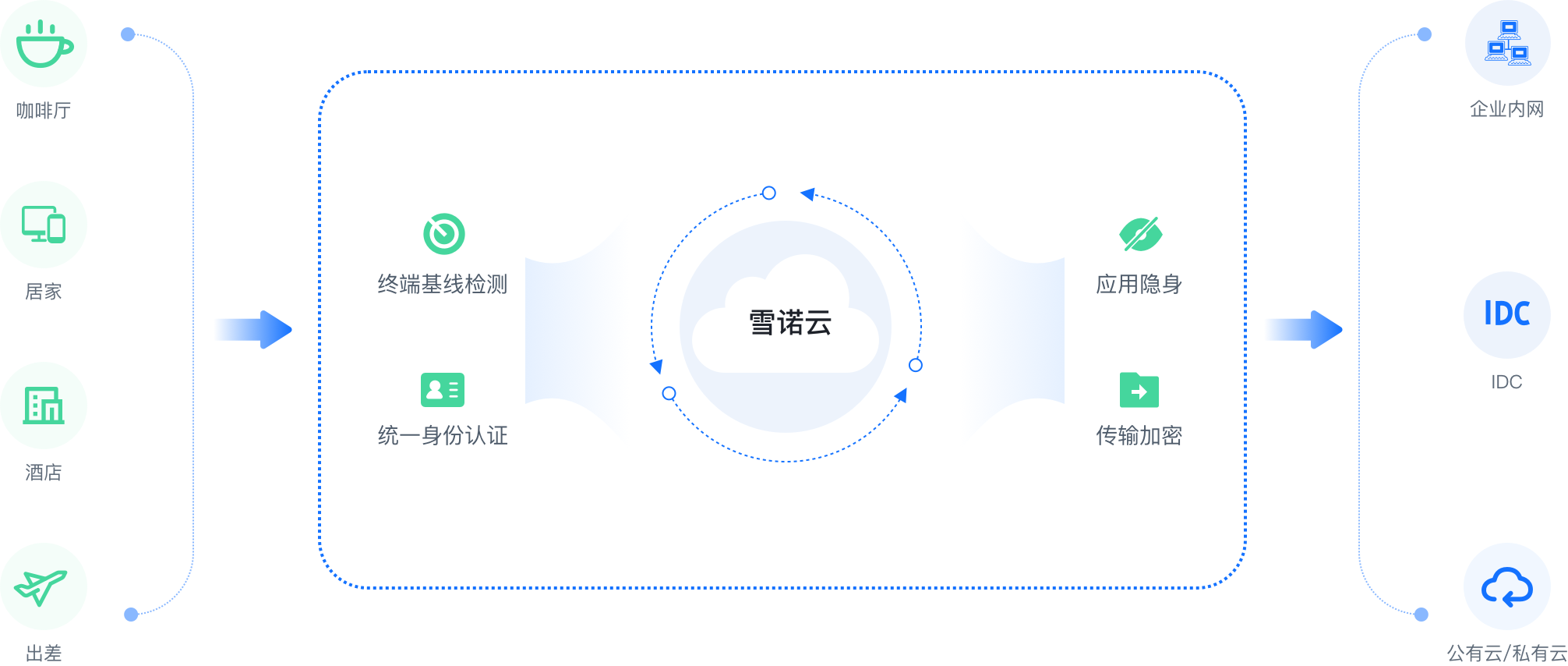
在互联网日益普及的今天,远程办公和跨境商务的需求日益旺盛,一个安全可靠的VPN连接显得尤为关键,SSTP(Secure Socket Tunneling Protocol)VPN凭借其高速传输、良好的兼容性等特点,受到了众多用户的青睐,本文将为您详细阐述SSTP VPN的配置方法,助您轻松实现远程安全接入。
SSTP VPN简介
SSTP是由微软开发的一种VPN协议,它依托于SSL(Secure Sockets Layer)加密技术,能有效保障数据传输的安全性,SSTP VPN通过TCP端口443(与HTTPS相同)进行数据传输,这使得配置和连接过程变得相对简便,且不易被防火墙屏蔽。
SSTP VPN配置步骤
1. 确认系统兼容SSTP VPN
请检查您的操作系统是否支持SSTP VPN,目前,Windows 7、Windows 8、Windows 10以及Windows Server 2008 R2及更高版本均支持SSTP VPN。
2. 获取VPN服务器信息
您需要从VPN服务提供商那里获取SSTP VPN服务器的地址、用户名和密码,这些信息通常在您购买VPN服务后由服务提供商提供。
3. 打开VPN连接设置
在Windows系统中,进入“控制面板”→“网络和共享中心”→“设置新的连接或网络”,选择“连接到工作区”或“连接到互联网”,点击“下一步”。
4. 选择VPN类型
在“连接到Internet”界面,选择“通过VPN连接”,点击“下一步”。
5. 输入VPN连接信息
在“连接到VPN服务器”界面,输入VPN服务提供商提供的SSTP服务器地址、用户名和密码,点击“下一步”。
6. 设置VPN连接名称
在“命名此连接”界面,为您的VPN连接设置一个名称,如“我的SSTP VPN”,点击“下一步”。
7. 完成VPN连接设置
在“完成”界面,点击“完成”按钮,您的SSTP VPN连接设置即已完成。
8. 连接VPN
双击桌面上的VPN连接图标,输入用户名和密码,点击“连接”,连接成功后,您即可通过SSTP VPN安全地访问远程网络。
SSTP VPN配置注意事项
1. 防火墙设置
由于SSTP VPN使用TCP端口443进行数据传输,您需要在防火墙中允许该端口,以免连接失败。
2. 网络适配器设置
如果您的网络连接使用了代理服务器,您需要在VPN连接设置中配置代理信息。
3. 系统更新
确保您的操作系统和VPN客户端软件都保持最新版本,以获得更好的性能和安全性。
SSTP VPN是一种安全、高效的远程连接方式,通过以上步骤,您可以轻松配置SSTP VPN,实现远程安全访问,在配置过程中,注意防火墙设置和网络适配器配置,确保连接稳定,希望本文能帮助您顺利使用SSTP VPN,享受安全便捷的远程工作体验。



